关于关闭淘宝店铺小编认为至少可分两种情况:1、店铺需要短期歇业,所以临时关闭 。2、店铺已经没有存在的必要,需要永久注销关闭 。

文章插图
针对第一种情况,使用手机即可操作实现,具体方法是:打开手机千牛“工作台”页面,点击左上角的账号头像,点击店铺信息展示区域打开店铺管理页面,点击“店铺打烊”,选择打烊原因及打烊时间,输入打烊信息提示,告知您的买家休假的原因并将该提示展示在店铺首页的小黄条里,点击“确认”-“确定”即可临时关闭店铺 。

文章插图
第二种情况则必须使用电脑方可操作实现,具体方法是:打开电脑千牛工作台,单击“店铺”-“店铺信息”,单击“去设置”我要关店,选中“注销店铺”,单击“确定”,如果当前店铺满足注销条件,则可将该店铺永久注销关闭 。

文章插图
临时关闭淘宝店铺的方法介绍
基于荣耀60、Magic UI5.0及千牛9.8.45实现 。
打开手机千牛“工作台”页面,点击左上角的账户头像 。
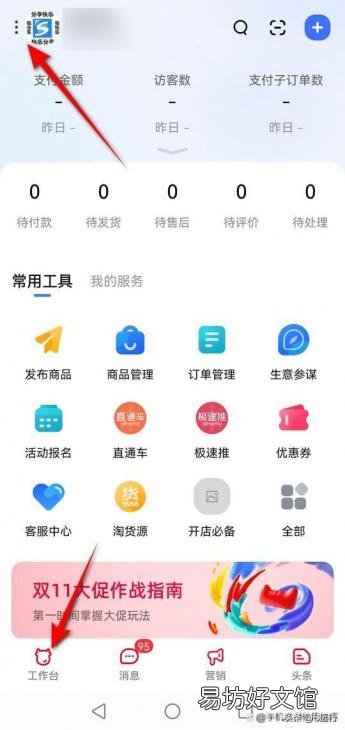
文章插图
点击店铺信息展示区域打开店铺管理页面 。
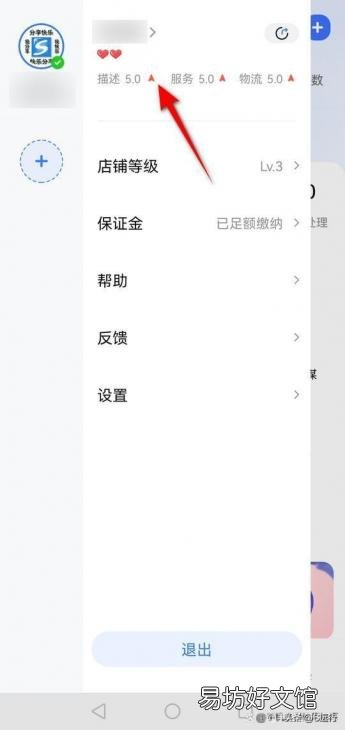
文章插图
点击“店铺打烊” 。
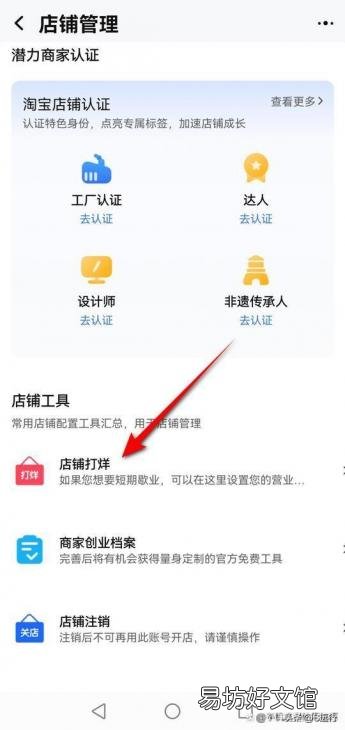
文章插图
选择“打烊原因”及“打烊时间”,输入打烊信息提示,将该提示展示在店铺首页的小黄条里,以便告知您的买家休假的原因,点击“确认” 。
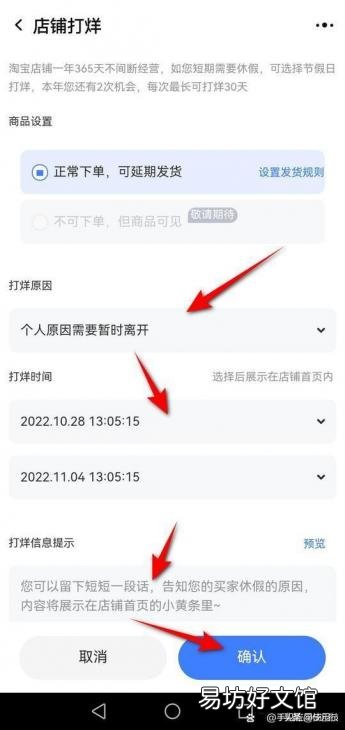
文章插图
点击“确定”即可将店铺临时关闭 。
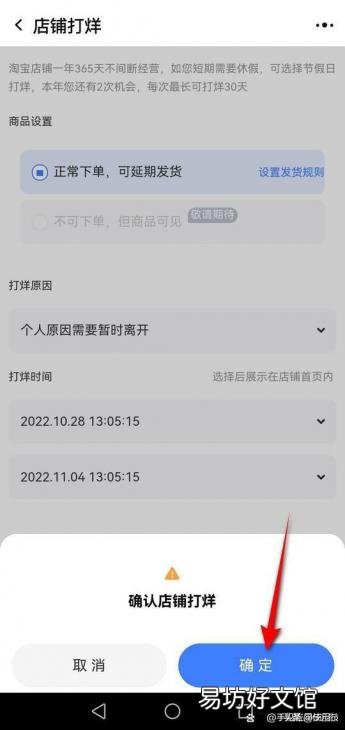
文章插图
每个淘宝店铺每年都有2次临时打烊关闭的机会,每次打烊最长可达30天 。
永久注销关闭淘宝店铺的方法介绍
基于荣耀MagicBook14、Windows11及千牛9.11.01实现 。
注销关闭淘宝店铺前需要先确认满足以下注销条件:1、需确保店铺内所有商品已下架;2、需确保最近一笔订单完结大于等于90天;3、不存在保证金冻结或需补齐的情况;4、已结清所有推广费用;5、确保无进行中的监管账户、查封账户处罚或特定违规处罚记录;
所有注销条件满足的情况下即可前往完成淘宝店铺的注销 。
打开千牛工作台,单击“店铺”-“店铺信息”,单击“去设置”我要关店 。
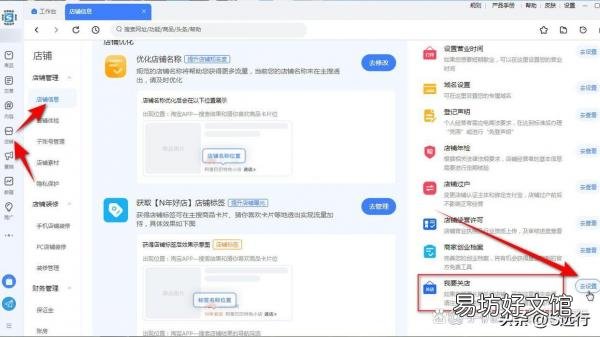
文章插图
选中“注销店铺”,单击“确定”即可前往完成淘宝店铺的注销关闭 。
【手把手教你关闭注销淘宝店铺 怎么关闭淘宝店铺教程】
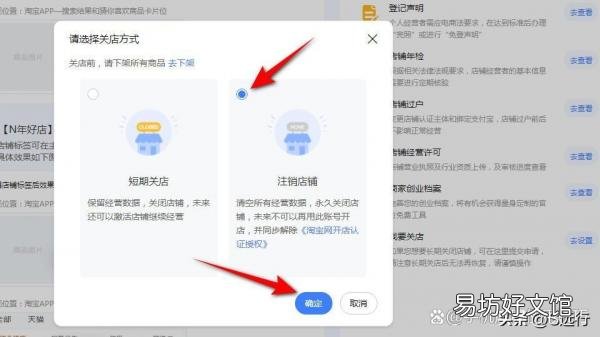
文章插图
根据电子商务法的相关规定:关闭店铺需提前公示30天,开启关店公示后,店铺首页显著位置需公示“店铺终止经营公告”标志并持续30天 。30天公示期达成方可真正完成店铺的注销关闭 。
推荐阅读
- 手把手教你20个精准吸粉的方法 公众号涨粉平台哪些好
- 教你设置拉我进群必须经过我同意 微信如何拒绝加入群聊
- 教你一招秒解苹果手机密码 忘记苹果锁屏密码怎么办
- 教你快速获取多款高品质皮肤 王者荣耀抽奖技巧秘籍
- 教你一键永久关闭手机系统更新 苹果软件更新怎么删除
- 手把手教你设置iphone无痕浏览 苹果无痕浏览能恢复吗
- 免费教你一招录音的小技巧 微信通话可以录音吗
- 手把手教你卸载内置软件 如何强制卸载手机自带软件
- 教你手机共享网络到电脑方法 usb共享网络无法打开
- 手把手教你正确退出微信步数 怎么关闭微信步数功能







